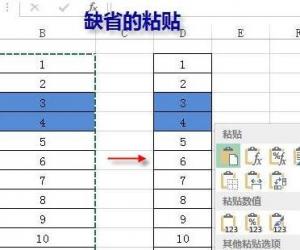Excel表格怎么将内容拆分 Excel表格内容分成多个工作表的方法
发布时间:2017-05-11 16:32:07作者:知识屋
Excel表格怎么将内容拆分 Excel表格内容分成多个工作表的方法 1、首先打开excel表格,看到有5个考生的成绩,我们想按照考生将其分为5个工作表,
2、找到方方格子按钮,
3、找到汇总拆分当中的拆分工作表,
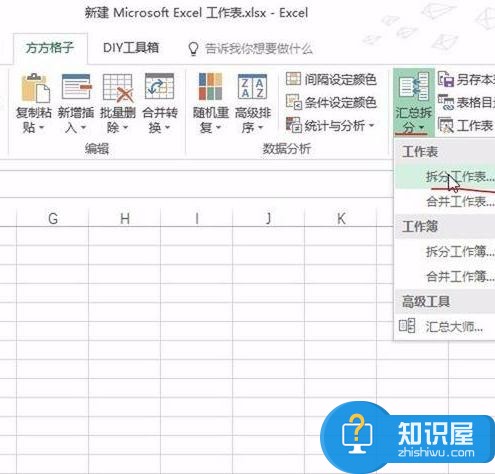
4、在弹出的对话框中,标题行数我们选择1行,然后每3行拆分一个工作表,
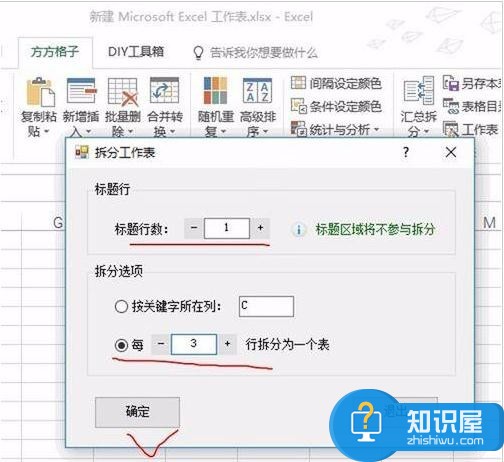
5、然后单击确定按钮,即可弹出耗时对话框,
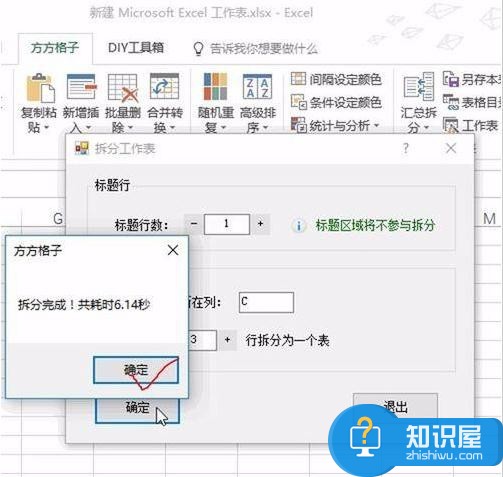
6、最后单击退出按钮,退出操作,
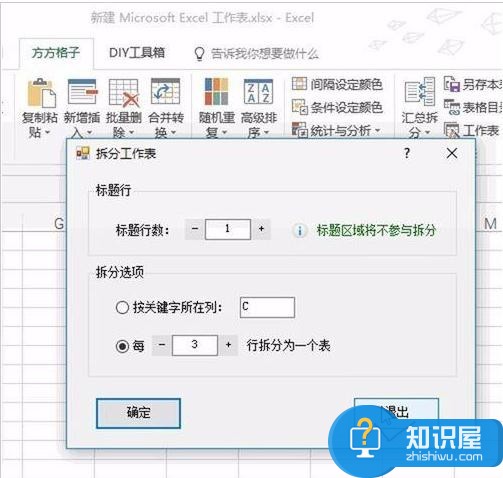
7、我们会看到生成了5个分表,
(免责声明:文章内容如涉及作品内容、版权和其它问题,请及时与我们联系,我们将在第一时间删除内容,文章内容仅供参考)
知识阅读
软件推荐
更多 >-
1
 一寸照片的尺寸是多少像素?一寸照片规格排版教程
一寸照片的尺寸是多少像素?一寸照片规格排版教程2016-05-30
-
2
新浪秒拍视频怎么下载?秒拍视频下载的方法教程
-
3
监控怎么安装?网络监控摄像头安装图文教程
-
4
电脑待机时间怎么设置 电脑没多久就进入待机状态
-
5
农行网银K宝密码忘了怎么办?农行网银K宝密码忘了的解决方法
-
6
手机淘宝怎么修改评价 手机淘宝修改评价方法
-
7
支付宝钱包、微信和手机QQ红包怎么用?为手机充话费、淘宝购物、买电影票
-
8
不认识的字怎么查,教你怎样查不认识的字
-
9
如何用QQ音乐下载歌到内存卡里面
-
10
2015年度哪款浏览器好用? 2015年上半年浏览器评测排行榜!